Có nhiều triệu chứng hỏng thẻ nhớ khác nhau, tuy nhiêu khi thẻ nhớ của bạn báo “SD card is damaged. Try reformatting it” – thì có thể khẳng định rằng thẻ nhớ của bạn đang bị lỗi và không thể đọc được dữ liệu thậm chí khả năng rất cao là sẽ bị mất dữ liệu. Vậy có cứu dữ liệu thẻ SD bị lỗi hay không?
Nếu thẻ nhớ của bạn chứa rất nhiều ảnh, video hoặc các tệp âm thanh quan trọng mà bạn không muốn nó mất đi vĩnh viễn thì cần phải tiến hành cứu dữ liệu thẻ SD bị hỏng và giải pháp tốt nhất là sử dụng phần mềm cứu dữ liệu.
1. Có nên định dạng thẻ nhớ bị báo lỗi?
Tất nhiên câu trả lời sẽ là “KHÔNG” bởi vì chỉ cần ấn vào định dạng thì toàn bộ thẻ nhớ sẽ bị xóa hết dữ liệu.
Đối với hệ điều hành android khi thẻ nhớ bị lỗi hoặc ấn vào format thẻ nhớ sẽ hiện ra dòng thông báo “Format SD card? All data on your card will be lost”. Đối với người Việt Nam thường sẽ không hiểu được dòng thông báo đó nên sẽ ấn nhầm vào “format”. Trong trường hợp bạn đã ấn vào format rồi hãy áp dụng những hướng dẫn dưới đây để lấy lại tệp tin.
2. Lấy lại dữ liệu bằng lệnh cmd
Tháo thẻ nhớ ra khỏi thiết bị lưu trữ và kết nối thẻ nhớ với máy tính cá nhân. Sau khi kết nối xong hãy bắt đầu theo những thao tác dưới đây:
• Nhấp vào “Start” gõ “cmd” trong thanh tìm kiếm rồi nhấn “Enter”. Ngoài ra bạnk cũng có thể thực hiện nhấn vào “Start” => “All program” => “Accessories” => “Command Prompt”.
• Sau khi thao tác xong, cửa sổ nhắc lệnh sẽ hiện ra, bây giờ trong dòng lệnh hãy nhập vào lệnh sau: chkdsk [sd card drive letter]: / r (Ví dụ: nếu thư mục thẻ nhớ của bạn là ổ đĩa E thì nhập – chkdsk E: / r )
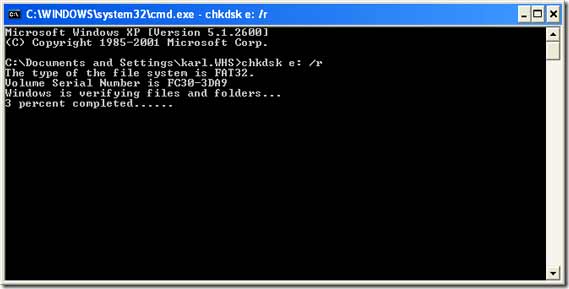
• Chkdsk sẽ bắt đầu quét thẻ SD bị hỏng của bạn, và những lỗi cơ bản về thẻ sẽ được sửa chữa.
• Khi quá trình quét hoàn tất, hãy lắp thẻ nhớ vào thiết bị sử dụng lần nữa xem còn bão lỗi không.
3. Cứu dữ liệu thẻ SD bị hỏng bằng các phần mềm hỗ trợ
Hiện nay trên thị trường có rất nhiều những phần mềm khôi phục dữ liệu khác nhau, tuy nhiên không phải phần mềm nào cũng thực sự hiệu quả trong quá trình cứu dữu liệu cho người dùng. Hôm nay chúng tôi sẽ giới thiệu cho người dùng phần mềm hỗ trợ khôi phục dữ liệu hiệu quả và an toàn nhất – Photo Recovey – giải pháp cho tình trạng thẻ nhớ bảo lỗi định dạng.
Xem thêm: Phục hồi dữ liệu bị xóa trên điện thoại
Phần mềm này có thể hỗ trợ:
• Khôi phục hình ảnh, nhạc (mp3), phim ảnh và các file video khác từ thẻ SD bị hư hỏng.
• Truy xuất hầu hết các định dạng ảnh (jpeg / jpg, png, tif, bmp, gif …), video (mp4, avi, mkv, mov HD, xvid, etc) và audio (mp3, amr, wav, m4a, etc) .
• Cũng lấy lại các tập tin bị mã hóa, bị khóa, bị nhiễm virus, thẻ SD bị xóa & bị chết.
• Hỗ trợ tất cả các loại thẻ như miniSD, microSD, SDHC, SDXC, XD, TF, MMC, SmartMedia, v.v …
• 100% chương trình chỉ này đọc nên sẽ an toàn cho dữ liệu
• .Giao diện thân thiện và dễ sử dụng.
Làm sạch thẻ nhớ và đảm bảo nó được kết nối với máy tính đúng cách
Nếu bạn đang sử dụng điện thoại Android của mình từ một thời gian dài có thể nó sẽ bị bụi bẩn bám vào từ bên trong (để điện thoại trong túi áo/ quần hoặc cầm trên tay sẽ tích bụi và độ ẩm). Vì vậy bạn cần phải loại bỏ bụi bẩn trước rồi mới kết nối với máy tính. Trong quá trình kết nối hãy đảm bảo bạn cắm thẻ nhớ đúng đầu, đúng khe thẻ nhớ.
Khởi động lại thiết bị dùng thẻ SD
Có một số trường hợp chỉ gặp lỗi này tạm thời nên khi khởi động lại máy nó sẽ nhanh chóng được fix lỗi. Nên khởi động lại máy trước khi tiến hành những biện pháp khôi phục khác.
Các bước cứu dữ liệu thẻ SD bị hỏng
Bước 1: Tải và cài đặt phần mềm “photo recovery” và khởi động lại nó, nhấp vào tab “Recover Photo Audio & Video” để khôi phục các tệp hình ảnh, bài hát, video từ bất kỳ thẻ SD nào. Tuy nhiên bạn cần phải kết nối thẻ nhớ với máy tính trước tiên.
Bước 2: Chọn ổ đĩa mà bạn muốn khôi phục tệp tin, Các ổ đĩa sẽ nhanh chóng được tìm thấy, trong trường hợp thẻ SD của bạn chưa được tìm thấy thì nhấn vào nút “refresh driver”. Sau khi thấy ổ đĩa bạn cần, hãy lựa chọn nó và nhấn vào “Scan ”. Nếu bạn muốn lựa chọn tệp tin theo từng loại riêng biệt hãy chọn “Advance Scan”.
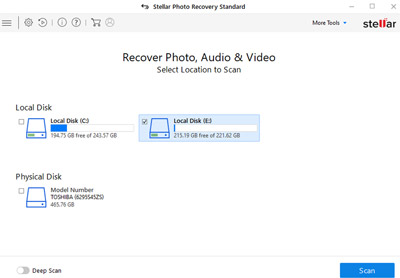
Bước 3: Trong Advance Scan sẽ có những tùy chọn quét theo danh mục của file, thao tác này sẽ làm giảm thời gian quét.
Bước 4: Khi tiến hành lựa chọn xong các các tùy chọn bạn hãy lựa chọn “Scan Now”, đợi một chút thời gian các tệp cần khôi phục sẽ hiển thị ra trong bảng hiển thị.
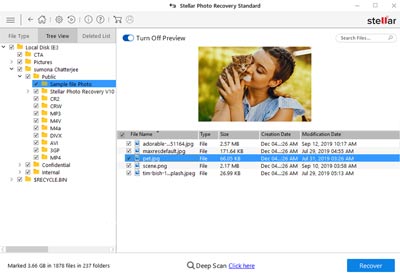
Bước 5: Kết thúc quá trình quét tập tin, bạn chỉ cần nhấp vào những thư mục cần lấy lại rồi nhấn “Recover” rồi lưu lại dữ liệu trên máy tính.
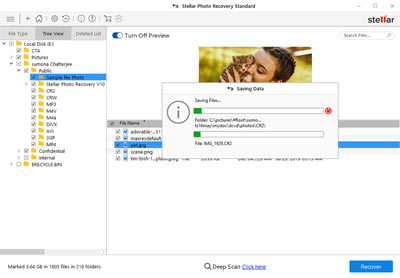
Bước 6: Chọn vị trí ổ lưu trữ trên máy tính để lưu lại dữ liệu khôi phục. Không nên lưu dữ liệu vào thẻ nhớ đang bị mất dữ liệu.
Trên đây là những giải pháp được đánh giá tối nhất để cứu dữ liệu thẻ SD bị hỏng Sau khi kết thúc quá trình lấy lại dữ liệu bạn hoàn toàn có thể format lại toàn bộ thẻ nhớ để sử dụng lại.
 Cứu dữ liệu ổ cứng Phục vụ lượng khách hàng lớn nhất Việt Nam
Cứu dữ liệu ổ cứng Phục vụ lượng khách hàng lớn nhất Việt Nam